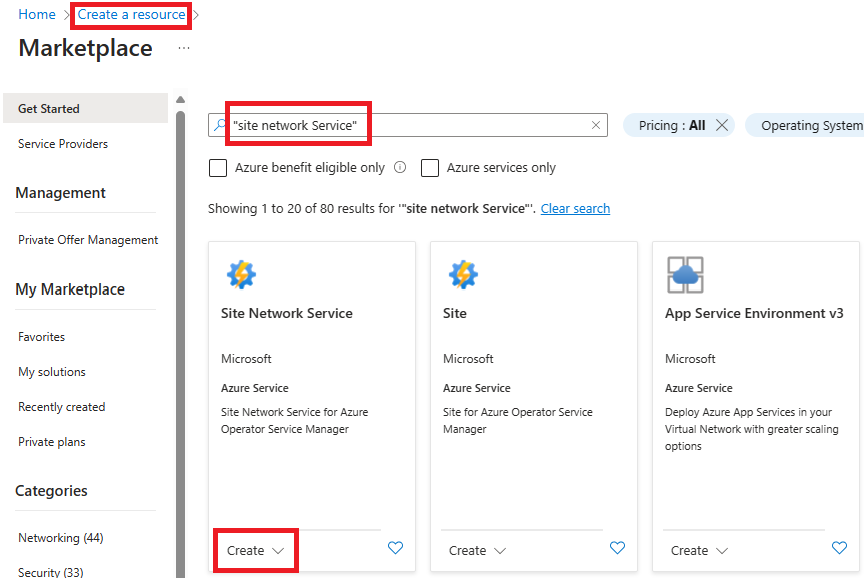Nuta
Dostęp do tej strony wymaga autoryzacji. Możesz spróbować się zalogować lub zmienić katalog.
Dostęp do tej strony wymaga autoryzacji. Możesz spróbować zmienić katalogi.
W tym przewodniku Szybki start opisano proces tworzenia usługi sieci lokacji (SNS) przy użyciu witryny Azure Portal. Usługa sieci lokacji (SNS) jest istotną częścią wystąpienia usługi sieciowej i jest skojarzona z określoną lokacją. Każde wystąpienie usługi sieci lokacji (SNS) odwołuje się do określonej wersji projektu usługi sieciowej (NSD).
Wymagania wstępne
Wymagane jest konto platformy Azure z aktywną subskrypcją. Jeśli nie masz subskrypcji platformy Azure, przed rozpoczęciem postępuj zgodnie z instrukcjami podanymi w temacie Rozpocznij bezpłatnie , aby utworzyć konto.
W tym przewodniku Szybki start założono, że zostały spełnione wymagania wstępne w następujących przewodnikach Szybki start:
- Szybki start: wymagania wstępne dotyczące funkcji operatorów i zwirtualizowanej sieci (VNF)
- Szybki start: tworzenie zwirtualizowanej lokacji funkcji sieciowych (VNF)
Tworzenie usługi sieci lokacji (SNS)
Tworzenie zasobu
W witrynie Azure Portal wprowadź ciąg "Usługi sieciowe lokacji" w wyszukiwaniu i wybierz pozycję Usługa sieciowa lokacji z wyników.
Wybierz + Utwórz.
Na karcie Podstawy wprowadź lub wybierz następujące informacje. Zaakceptuj wartości domyślne pozostałych ustawień.
Ustawienie Wartość Subskrypcja Wybierz subskrypcję. Grupa zasobów: Wybierz pozycję operatorresourcegroup. Nazwa/nazwisko Wprowadź ciąg ubuntu-sns. Region Wybierz lokalizację używaną dla zasobów wymagań wstępnych. Oddział Wprowadź ciąg ubuntu-vm-site. Typ tożsamości zarządzanej Przypisano użytkownika. Tożsamość przypisana przez użytkownika Wybierz pozycję identity-for-ubuntu-vm-sns.
Wybieranie projektu usługi sieciowej
Na stronie Wybieranie projektu usługi sieciowej wybierz wydawcę, zasób projektu usługi sieciowej i opublikowaną wcześniej wersję projektu usługi sieciowej.
Ustawienie Wartość Lokalizacja oferty wydawcy Wybierz południowe Zjednoczone Królestwo Wydawca Wybierz pozycję ubuntu-publisher Zasób projektowania usługi sieciowej Wybierz ubuntu-nsdg Wersja projektu usługi sieciowej Wybierz pozycję 1.0.0 Wybierz Dalej.
Ustawianie konfiguracji początkowej
Na karcie Ustaw konfigurację początkową wybierz pozycję Utwórz nowy.
Wprowadź ciąg ubuntu-sns-cgvs w polu nazwy.
Skopiuj i wklej następujący plik JSON do wyświetlonego okna dialogowego ubuntu-sns-cgvs. Edytuj posiadacze miejsc, aby zawierały identyfikator sieci wirtualnej, tożsamość zarządzaną i wartości klucza publicznego SSH.
{ "ubuntu-vm-nfdg": { "deployParameters": [ { "ubuntu-template": { "subnetName": "ubuntu-vm-subnet", "virtualNetworkId": "/subscriptions/<subscription_id>/resourceGroups/<pre-requisites resource group>/providers/Microsoft.Network/virtualNetworks/ubuntu-vm-vnet", "sshPublicKeyAdmin": "<Your public ssh key>" } } ], "managedIdentityId": "<managed-identity-resource-id>", "nfdv": "1.0.0" } }Zapoznaj się z przewodnikiem Szybki start: wymagania wstępne dotyczące funkcji operatorów i zwirtualizowanej sieci (VNF) w sekcji Identyfikator zasobu tożsamości zarządzanej, aby dowiedzieć się, jak pobrać identyfikator zasobu managedIdentity.
Ponadto można wymienić plik sshPublicKeyadmin przez wykonanie
cat ~/.ssh/id_rsa.pubpolecenia lubcat ~/.ssh/id_dsa.pubmożna go utworzyć po wygenerowaniu nowych kluczy i pobraniu kluczy publicznych.Wybierz pozycję Przejrzyj i utwórz.
Wybierz pozycję Utwórz.
Czekaj na wdrożenie
Poczekaj na osiągnięcie stanu "Powodzenie" wdrożenia. Po zakończeniu działanie funkcji sieci wirtualnej (VNF) powinno być uruchomione.
Uzyskiwanie dostępu do funkcji sieci wirtualnej (VNF)
- Aby uzyskać dostęp do funkcji sieci wirtualnej (VNF), przejdź do obiektu Usługa sieciowa lokacji w witrynie Azure Portal.
- Wybierz link w obszarze Bieżący stan —> zasoby. Link umożliwia przejście do zarządzanej grupy zasobów utworzonej przez program Azure Operator Service Manager.
Gratulacje! Pomyślnie utworzono usługę sieciową lokacji dla maszyny wirtualnej z systemem Ubuntu jako funkcję sieci wirtualnej (VNF) na platformie Azure. Teraz możesz zarządzać funkcją sieci wirtualnej (VNF) i monitorować je za pośrednictwem witryny Azure Portal.
Po zakończeniu pamiętaj o usunięciu zasobów. Czynność:
- Usuń grupę zasobów operatora.
- Po zakończeniu kroku 1 usuń grupę zasobów wydawcy.